Вкладка "Общие параметры" ("Управление цветами")
Задайте цветовой режим, профиль принтера и прочие параметры.
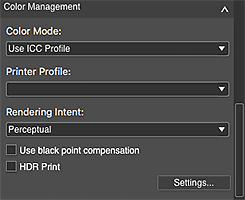
- Цветовой режим (Color Mode)
-
Выберите цветовой режим.
- Использовать профиль ICC (Use ICC Profile)
- Можно выполнять печать в соответствии с типом бумаги или путем использования цветового пространства изображения, созданного или откорректированного в Adobe RGB или sRGB.
- Сопоставление драйвера (Driver Matching)
- Можно выполнить печать изображения, максимально похожего на изображение на мониторе, передавая правильно характеристики отображаемых на мониторе данных.
- Без корректировки цвета (No Color Correction)
- Печать без коррекции цвета.
- Черно-белая фотография (Black and White Photo)
- Печать изображений в черно-белом режиме. Изображение в области просмотра также будет черно-белым.
- Профиль принтера (Printer Profile)
-
Выберите профиль принтера, который необходимо использовать.
Выберите Авто (Auto) или другие профили ICC.
 Примечание.
Примечание.- Доступна только при выборе значения Использовать профиль ICC (Use ICC Profile) для параметра Цветовой режим (Color Mode).
- При выборе значения Авто (Auto) профиль для текущих параметров выбирается автоматически. Чтобы проверить имя выбранного профиля, наведите курсор на пункт Авто (Auto).
- Метод рендеринга (Rendering Intent)
-
Выберите метод рендеринга.
При выборе значения Использовать профиль ICC (Use ICC Profile) для параметра Цветовой режим (Color Mode):
- Перцепционный (Perceptual)
- Выполняет печать с использованием цветового пространства, отображаемого на принтере. Выберите данный режим, чтобы печатное изображение было максимально похожим на изображение на мониторе — характеристики отображаемых на мониторе данных будут передаваться правильно.
- Относительный колориметрический (Relative Colorimetric)
- Преобразует изображение в цветовое пространство принтера, при котором цвета изображения воспроизводятся в общем цветовом пространстве принтера на максимально близком уровне. Выберите этот параметр, если нужно выполнить печать изображения в цветах, которые наиболее приближены к цветам оригинального изображения.
При выборе значения Сопоставление драйвера (Driver Matching) для параметра Цветовой режим (Color Mode):
 Примечание.
Примечание.- Может быть недоступно в зависимости от используемого принтера.
- Перцепционный (фото) (Perceptual (Photo))
- Выберите данный режим, чтобы печатное изображение было максимально похожим на изображение на мониторе — характеристики отображаемых на мониторе данных будут передаваться правильно.
- Насыщенность (постер) (Saturation (Poster))
- Выберите данный режим для печати плакатов, бизнес-документов и других материалов, которые должны выглядеть привлекательно или хорошо читаться.
- Исп. компенс. точки черн (Use black point compensation)
-
Установив данный флажок, можно получить такой же эффект, как при использовании механизма компенсации черной точки в программе Photoshop. Установите этот флажок, если необходимо согласовать данные настройки с настройками в программе Photoshop или других приложениях.
 Примечание.
Примечание.- Доступна только при выборе значения Использовать профиль ICC (Use ICC Profile) для параметра Цветовой режим (Color Mode).
- Печать HDR (HDR Print)
-
Установите этот флажок, чтобы печатать изображения с широким динамическим диапазоном с оптимизацией под тип бумаги.
- Параметры... (Settings...)
- Отображает диалоговое окно "Печать HDR" для настройки использования режима "Печать HDR" или "Оптимиз. для выстав. освещ." для каждого изображения.
 Внимание!
Внимание!- Доступно при запуске из Digital Photo Professional V.4.9.20 или более поздней версии и выборе изображения RAW, совместимого с HDR PQ.
 Примечание.
Примечание.- Доступна только при выборе значения Использовать профиль ICC (Use ICC Profile) для параметра Цветовой режим (Color Mode).
